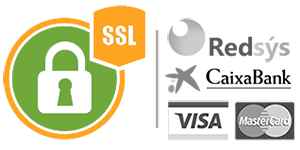Cómo configuro mi cuenta de correo en Apple Mail
Antes de comenzar
Asegúrese de consultar la guía general de configuración de correo para conocer los datos necesarios de su cuenta (servidor de nombres, puertos y valor de
Recuerde que
Asegúrese de consultar la guía general de configuración de correo para conocer los datos necesarios de su cuenta (servidor de nombres, puertos y valor de
XX).Recuerde que
XX es un número entre 10 y 299 proporcionado por La Tecla.Guía para configurar su correo corporativo en Apple Mail – POP/IMAP + SSL
Paso 1 – Abrir Apple Mail
- Abra la aplicación Mail desde el Dock o el menú Aplicaciones.
- Si es la primera vez que la abre, aparecerá el asistente.
- Si ya tiene cuentas configuradas, vaya a Mail > Añadir cuenta….
Paso 2 – Elegir tipo de cuenta
- Seleccione Otra cuenta de Mail…
- Haga clic en Continuar.
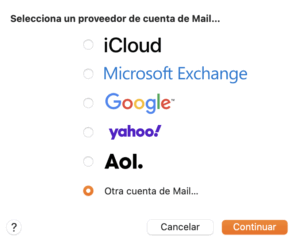
Paso 3 – Introducir datos iniciales
En la siguiente ventana:
- Nombre → el que quiere que aparezca en sus correos enviados.
- Dirección de correo → su correo corporativo completo.
- Contraseña → la de su cuenta.
- Tipo de cuenta → POP o IMAP teniendo presente la diferencia entre ambas y sus necesidades
- Haga clic en Iniciar sesión.
Nota importante:
Antes de proceder tenga presente que no es posible cambiar directamente una cuenta de IMAP a POP, o viceversa.
Para realizar el cambio, es necesario eliminar la cuenta actual y crearla de nuevo con el nuevo tipo de configuración.
Este proceso puede implicar la pérdida de los mensajes descargados en su dispositivo.
Antes de proceder, asegúrese de mover cualquier correo importante a carpetas locales de su equipo para conservarlos.
Antes de proceder tenga presente que no es posible cambiar directamente una cuenta de IMAP a POP, o viceversa.
Para realizar el cambio, es necesario eliminar la cuenta actual y crearla de nuevo con el nuevo tipo de configuración.
Este proceso puede implicar la pérdida de los mensajes descargados en su dispositivo.
Antes de proceder, asegúrese de mover cualquier correo importante a carpetas locales de su equipo para conservarlos.
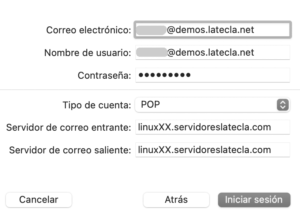
⚠ Es posible que Apple Mail indique que no puede verificar la cuenta automáticamente. En ese caso, continúe con la configuración manual.
Paso 4 – Configuración manual (POP/IMAP + SSL)
En la pantalla de configuración manual introduzca:
vaya al menú Mail >Ajuste….
Tipo de cuenta: POP
Servidor de correo entrante
- Host:
linuxXX.servidoreslatecla.com - Usuario: su dirección de correo completa
- Contraseña: su contraseña
- Puerto: 995 para POP y 993 para IMAP
- Seguridad: SSL/TLS
Servidor de correo saliente (SMTP)
- Host:
linuxXX.servidoreslatecla.com - Usuario: su dirección de correo completa
- Contraseña: su contraseña
- Puerto: 465
- Seguridad: SSL/TLS
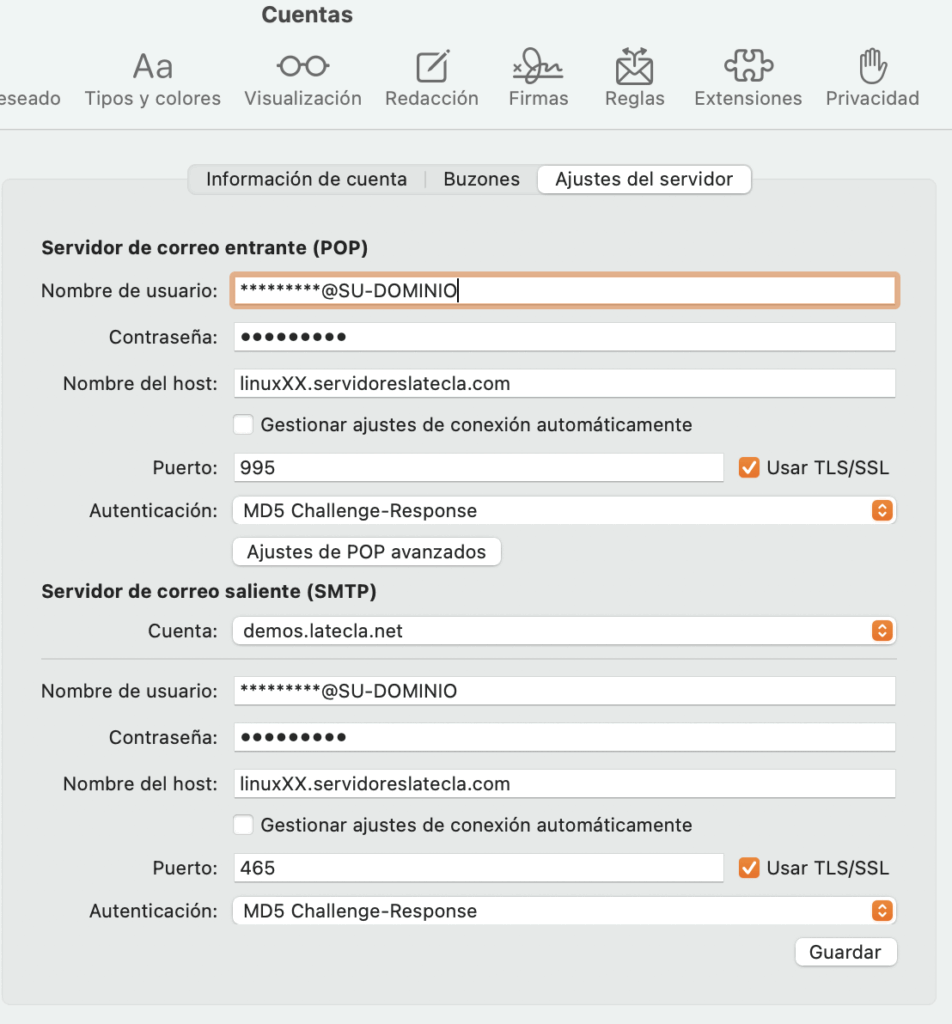
Paso 5 – Guardar y probar
- Pulse Iniciar sesión.
- Apple Mail añadirá la cuenta.
- Envíe un correo de prueba para confirmar que puede enviar y recibir mensajes correctamente.
Paso 6 – Solución de problemas
- Contraseña incorrecta: Revise que esté bien escrita, incluyendo mayúsculas y minúsculas.
- No recibe correos: Asegúrese de que el puerto 995 y SSL/TLS están activados.
- No envía correos: Compruebe que el SMTP está configurado con usuario y contraseña.